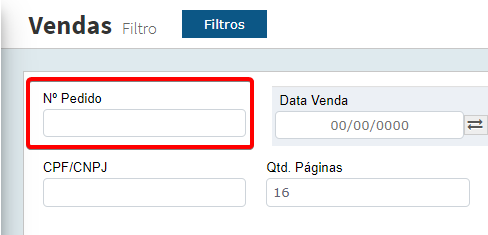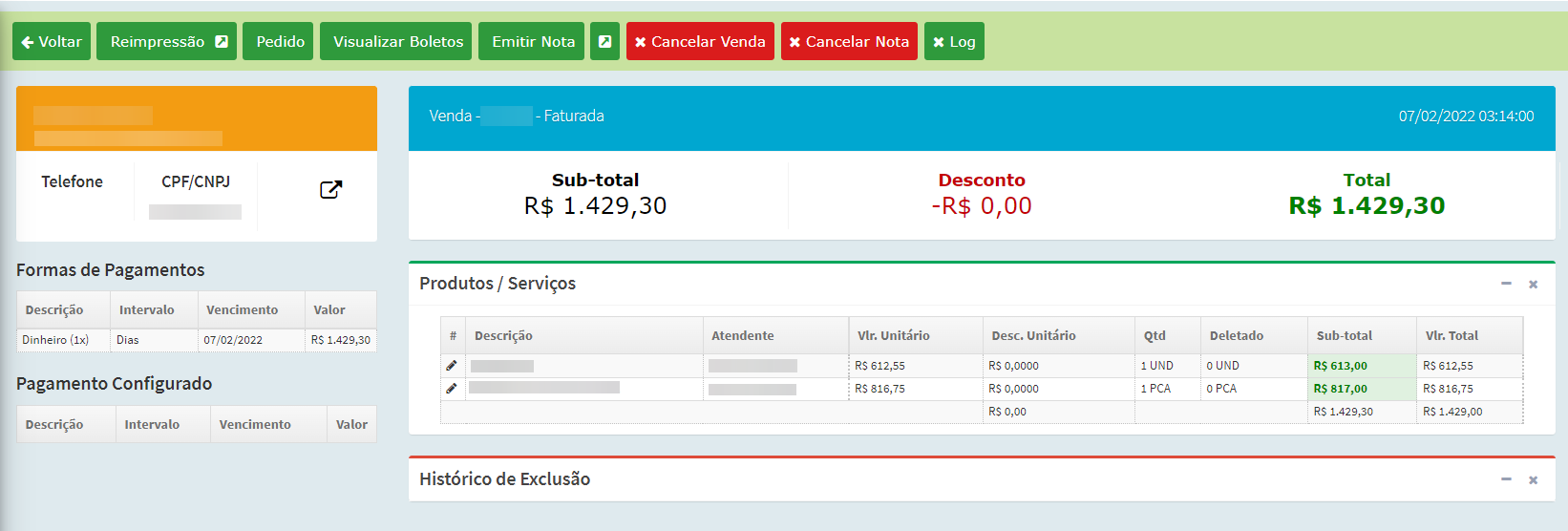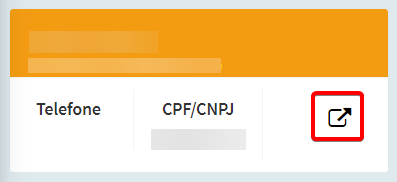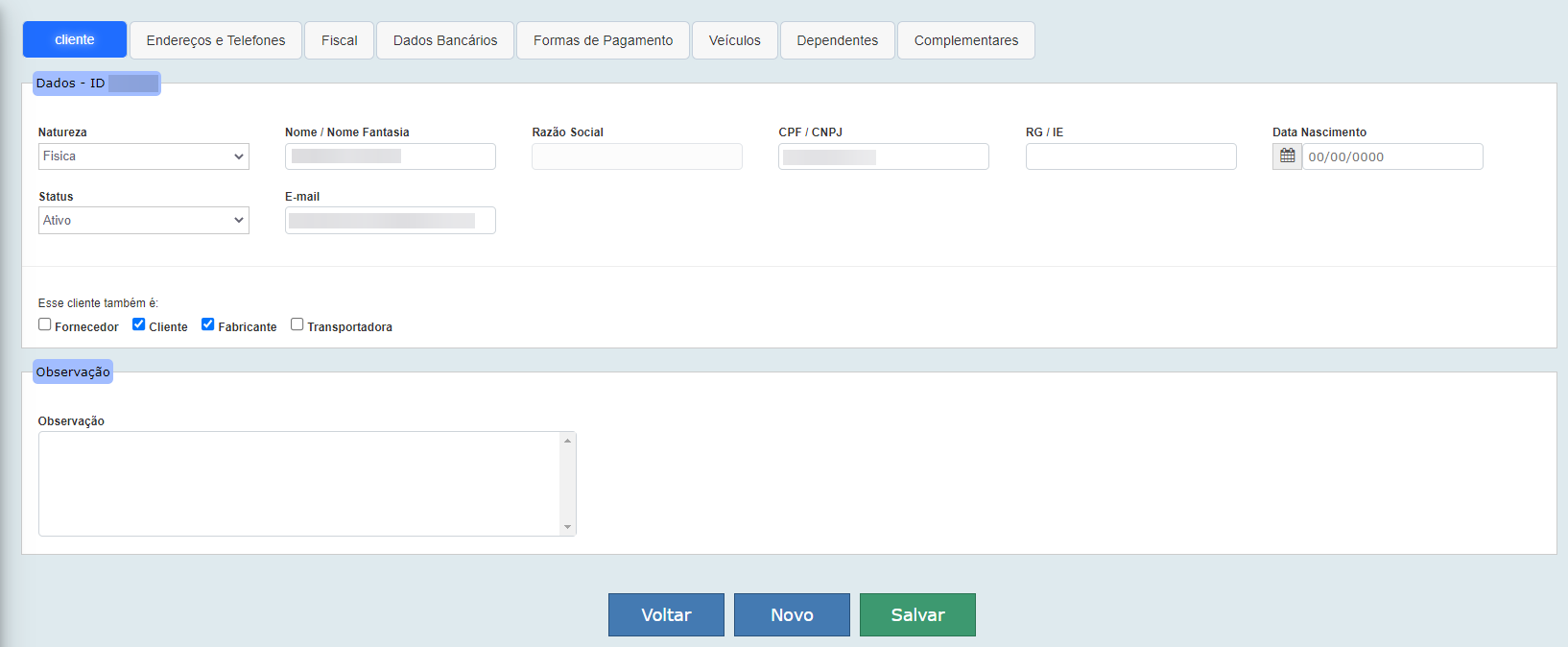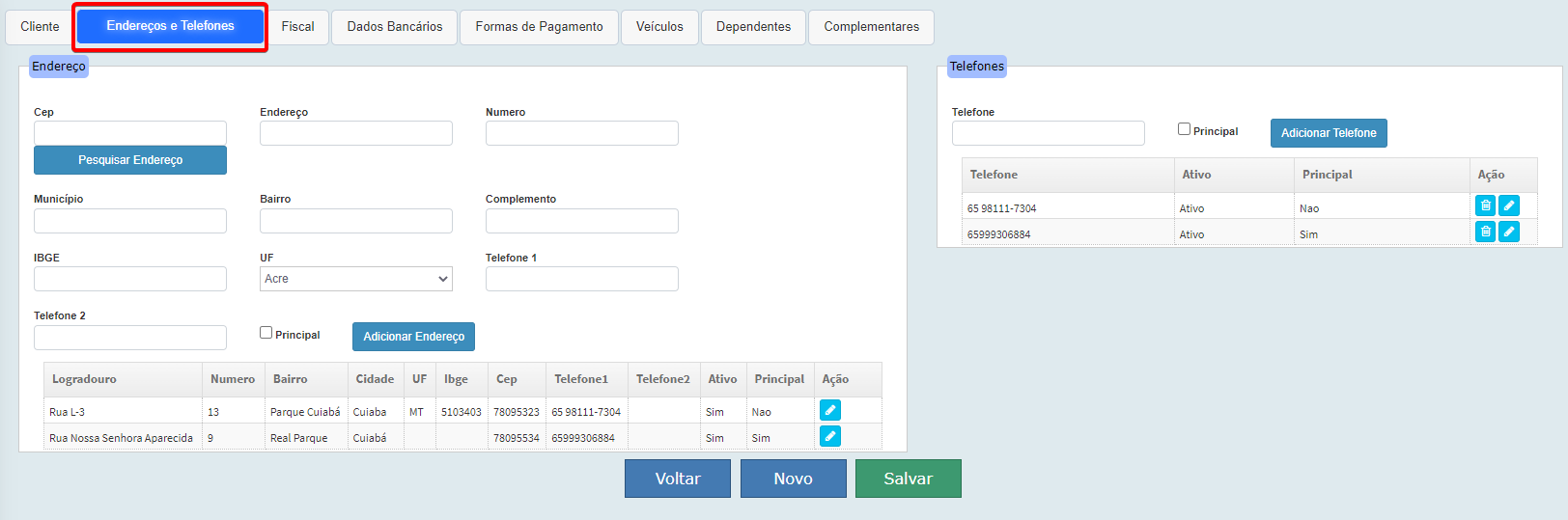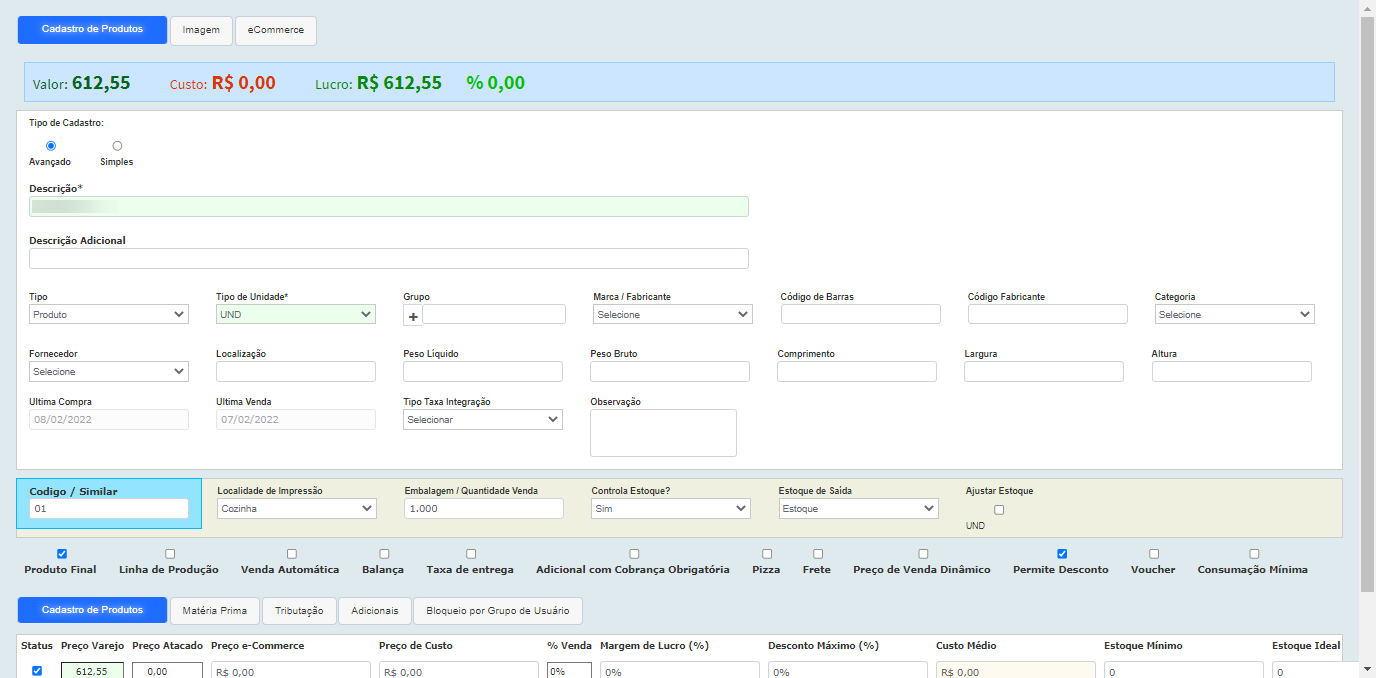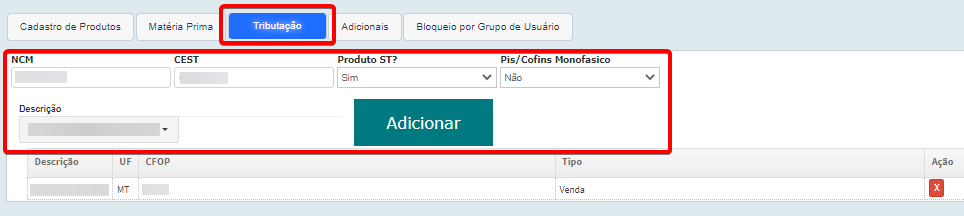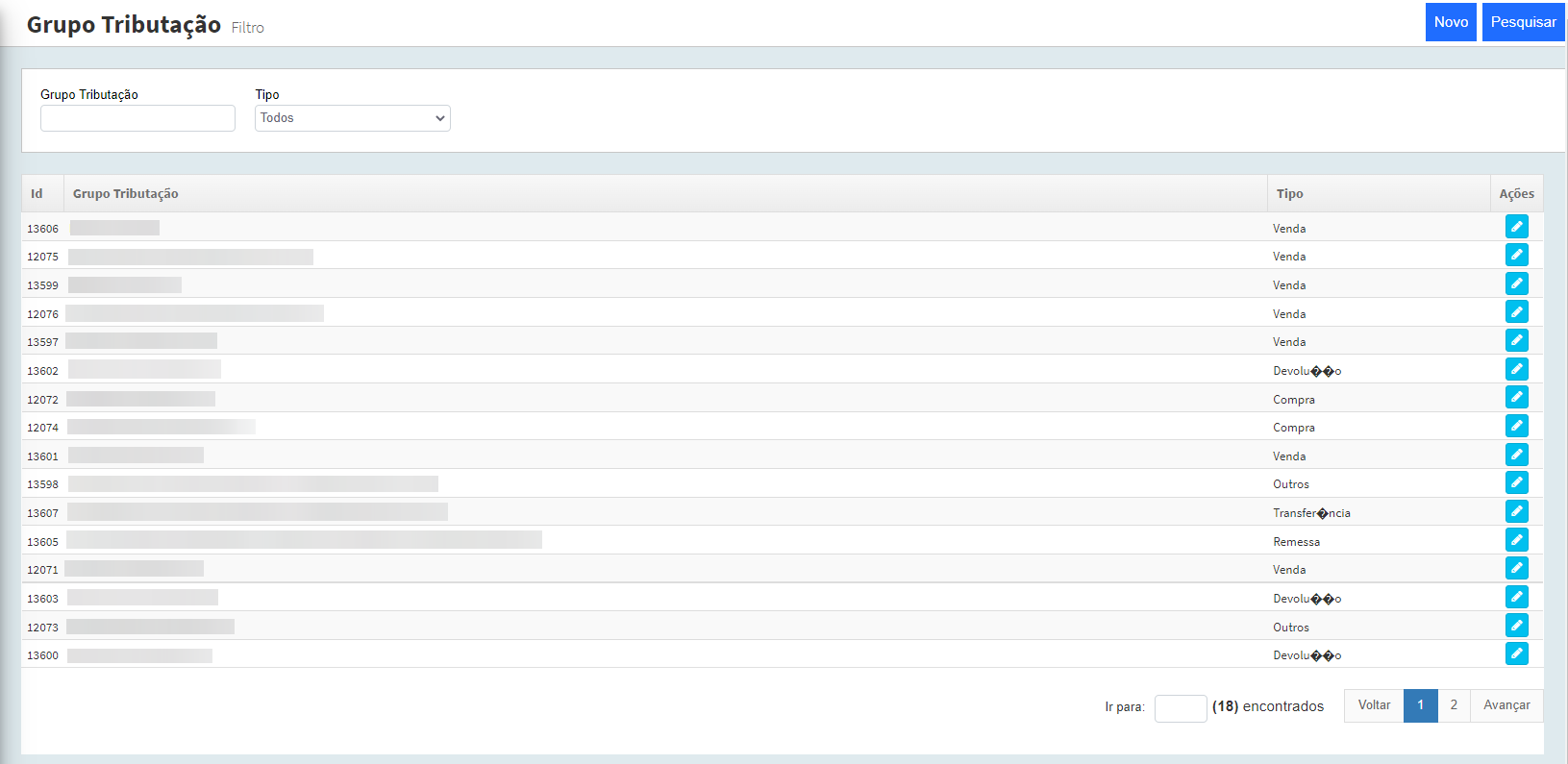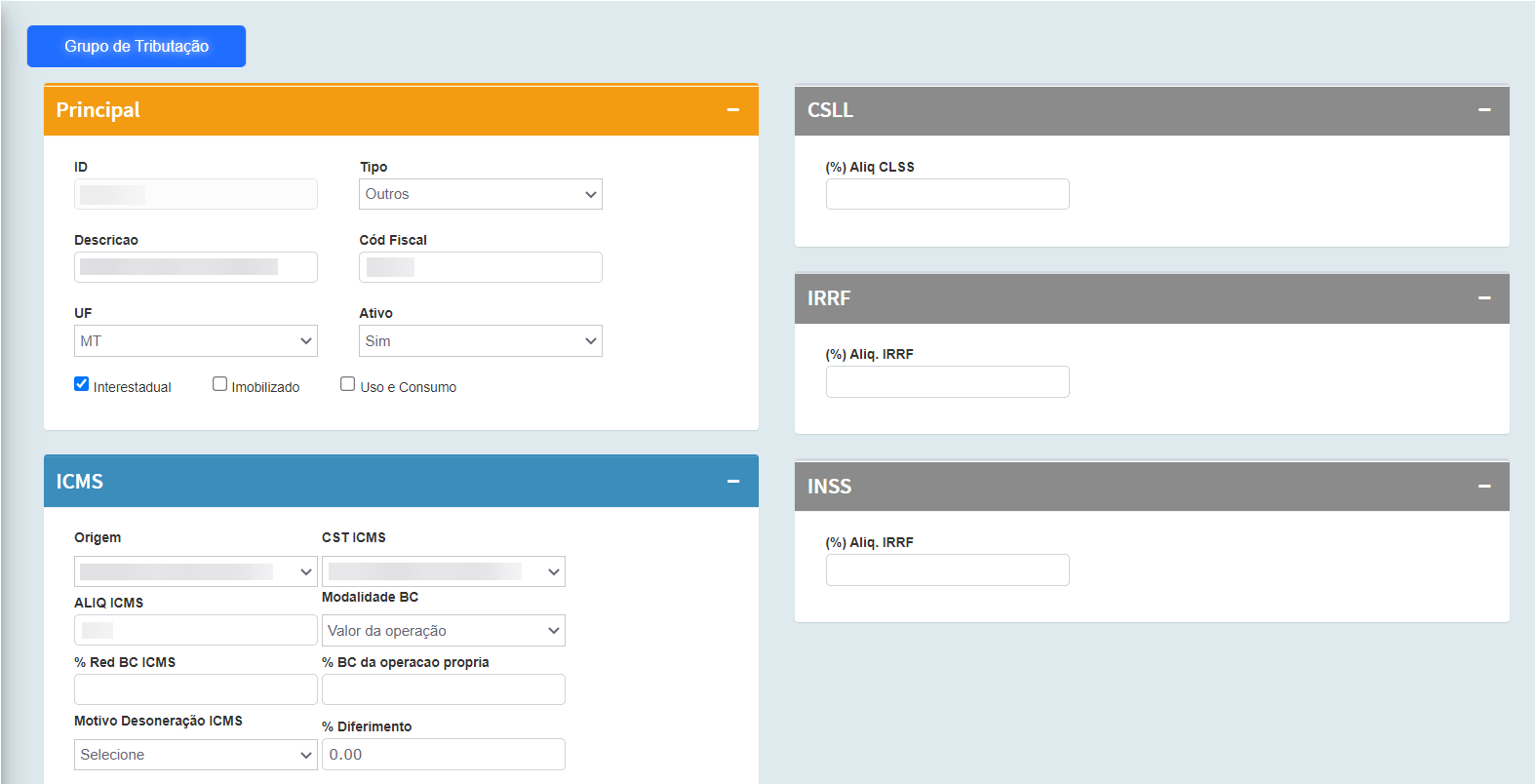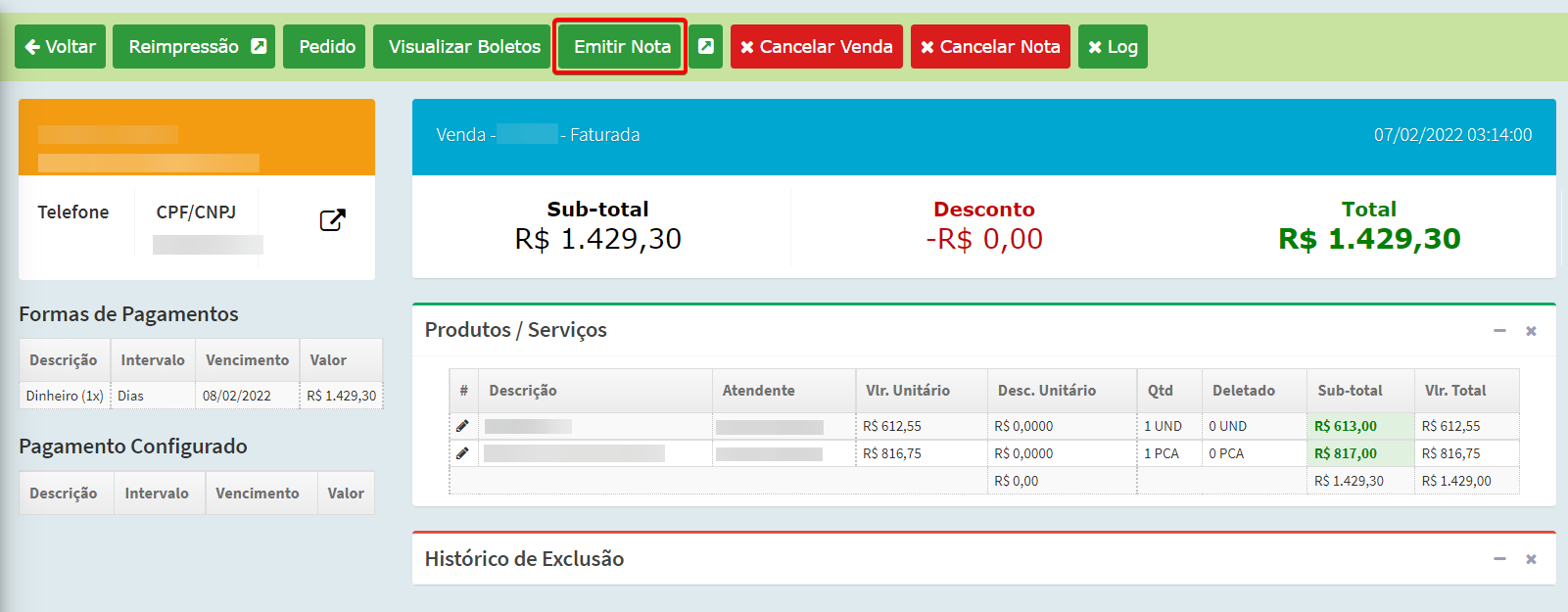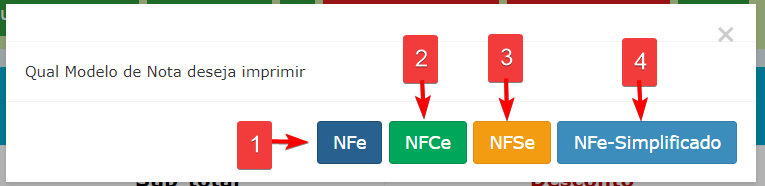Como emitir Nota Fiscal de venda no Lukro
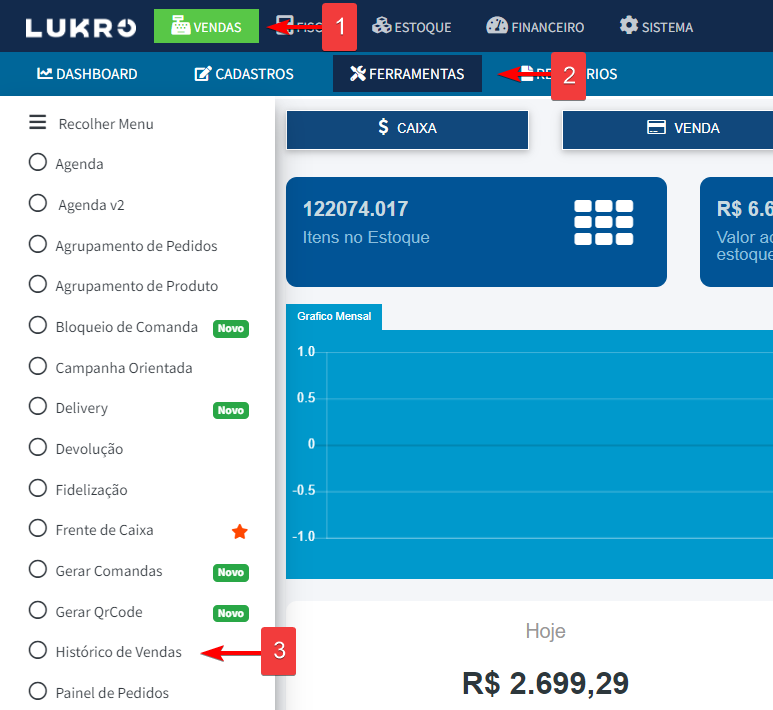
Emitir Nota Fiscal é um processo muito importante e que faz parte do cotidiano de todo comerciante, pois comprova a realização de uma venda ou a prestação de algum serviço.
É comum, em alguns casos, ter dificuldades para emitir uma nota fiscal de vendas, pensando nisso, criamos este manual para ajudar o cliente Lukro a verificar as informações necessárias para a emissão de uma Nota Fiscal de venda dentro do sistema.
Acesso ao histórico de vendas:
Bom, a primeira tarefa é fazer uma venda, clique aqui para saber como realizar uma venda no sistema.
Após realizar uma venda e faturar a mesma, é necessário acessar a ferramenta Histórico de vendas para a emissão da nota. Para isso basta seguir o passo a passo.
Ao acessar a tela Histórico de Vendas, é necessário realizar o filtro do pedido feito. Para fazer isso, basta digitar o número do pedido no campo Nº Pedido:
Após realizar o filtro do pedido, é necessário abri-lo. Para isso, basta clicar no ícone de lápis ou clicar duas vezes em cima do pedido.
Análise de dados:
Com a tela de histórico aberta, o cliente Lukro deve verificar algumas informações da venda antes de realizar a emissão da Nota Fiscal.
Análise do cadastro de Cliente:
Uma das informações que devem ser verificadas, para emissão da nota fiscal, é o cadastro do cliente.
Para verificar essas informações, basta clicar na opção de abrir cadastro no painel de pedido do cliente:
Ao clicar no botão de edição, que fica ao lado do campo de CPF/CNPJ, será aberto a tela de cadastro do cliente, conforme exemplo:
Dentro do cadastro do cliente é necessário conferir o campo:
- Isento Inscrição Estadual: Caso o cliente possua Inscrição Estadual é necessário realizar as seguintes configurações:
Acessar a aba Cliente e inserir a Inscrição Estadual do cliente no campo RG / IE:
Após isso é necessário ir na aba Fiscal e deixar a flag Isento Inscrição Estadual desmarcada, conforme exemplo:
Endereço e Telefones: Para a emissão de nota fiscal, é preciso que o cliente tenha preenchido corretamente o endereço, para verificar esta informações, basta acessar a aba Endereços e Telefones:
O endereço cadastrado deve possuir todos os campos preenchidos corretamente e deve estar com a flag Principal marcada.
Quanto mais completo o cadastro do cliente estiver, menos será a chances de ter uma rejeição por causa do cadastro dele.
Análise de cadastro de produto:
Para emitir a nota fiscal, é necessário analisar também as informações do produto dentro do seu cadastro.
Para abrir o cadastro do produto dentro da tela do pedido e verificar as informações necessárias, basta clicar no ícone que indica um lápis de edição no produto da venda:
Assim será aberta a tela de cadastro de produto:
Ao abrir a tela de cadastro do produto, é necessário verificar e preencher algumas informações prioritárias.
Um das primeiras delas é a aba Tributação, esta aba irá conter os seguintes campos:
- NCM: Neste campo deve ser informado o NCM do produto;
- CEST: Neste campo deve ser informado o CEST do produto;
- Produto ST?: Neste campo deve selecionar se o produto é substituto tributário;
- Descrição: Neste campo deve ser selecionar o Grupo tributação / CFOP do produto, e depois clicar no botão Adicionar.
Após realizar as alterações do cadastro do produto, basta clicar em Salvar.
Grupo tributação:
Logo em seguida é preciso analisar o Grupo de Tributação atrelado a venda, para isso é necessário acessar o módulo Fiscal, seguindo os passos:
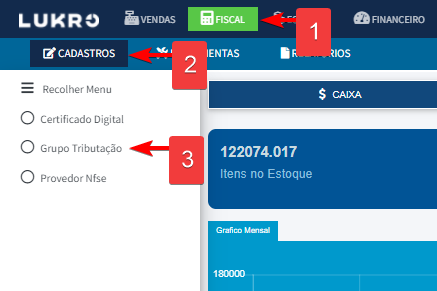
Com isso será aberto a tela de Cadastro de Grupo Tributação, conforme exemplo:
Nesta tela, será necessário filtrar o Grupo Tributação do pedido e abrir o cadastro do mesmo, para realizar uma análise de todas as informações do grupo tributação:
Emissão da nota:
- NFe: Nesta opção será emitida uma Nota Fiscal Eletrônica;
- NFCe: Nesta opção será emitida uma Nota Fiscal de Consumidor;
- NFSe: Nesta opção será emitida uma Nota Fiscal de Serviço;
- NFe-Simplificado: Nesta opção será emitida uma Nota Fiscal Eletrônica mais simplificada para a impressão.
Assim que definir e selecionar o tipo de Nota Fiscal que deseja, o sistema irá direcionar para a emissão da nota.
Caso tenha algum problema na emissão da nota, o sistema irá informar um retorno da Sefaz referente ao erro e será necessário rever o pedido com base nas instruções do manual. Caso esteja tudo ok com os dados, o documento da nota será gerado e ficará disponível.